Controlando o Acesso ao Discord: Um Guia Abrangente
O Discord é, sem dúvida, uma plataforma de streaming popular e útil. No entanto, assim como muitas outras plataformas digitais, pode não ser o ambiente mais seguro para crianças. Preocupações com conteúdo impróprio ou o potencial vício que pode gerar são válidas. Se você está buscando maneiras de gerenciar o acesso de seu filho ao Discord, este guia completo é para você.
A seguir, detalharemos como você pode bloquear o Discord em diversas plataformas, incluindo Chromebooks, Macs, PCs Windows, dispositivos móveis e roteadores. Adicionalmente, abordaremos como silenciar o áudio do Discord no OBS. Continue a leitura para aprender a controlar o acesso ao aplicativo nos dispositivos de sua casa.
Bloqueando o Discord em um Chromebook
O bloqueio do Discord em um Chromebook é similar ao de qualquer outro aplicativo, utilizando as ferramentas de controle parental. Siga estas etapas:
- Crie um perfil de usuário exclusivo para seu filho. Para isso, desconecte-se da sua conta.
- Na tela de login, selecione “Adicionar pessoa”.
- Insira o e-mail e a senha da conta Google de seu filho, clique em “Avançar” e siga as instruções na tela.
- Após a configuração da nova conta, faça login na conta de administrador.
- Acesse o “menu de configuração”.
- Na seção Pessoas, clique em “Gerenciar outras pessoas”.
- Escolha a conta de seu filho na opção “Restringir o login aos seguintes usuários”.
- Para restringir o acesso ao Discord, acesse o aplicativo Family Link.
- Vá para o perfil de seu filho e depois para “Configurações”.
- Clique em “Aplicativos instalados” e em seguida, “Mais”.
- Selecione o Discord e altere o botão para “Desligado” para bloquear o acesso.
- Para bloquear o Discord no navegador, volte às configurações da conta da criança e selecione “Filtros” no Google Chrome.
- Clique em “Gerenciar sites” e depois em “Bloqueados”.
- Adicione o URL do Discord na caixa de texto e feche a janela.
Bloqueando o Discord em um Mac
Utilize o recurso Tempo de Uso para bloquear o Discord em um Mac. Veja como:
- Configure o Tempo de Uso para o perfil de seu filho. Faça login na conta Mac dele.
- Vá em Menu Apple, “Preferências do Sistema” e selecione “Tempo de Tela”.

- No menu lateral esquerdo, selecione “Opções”.
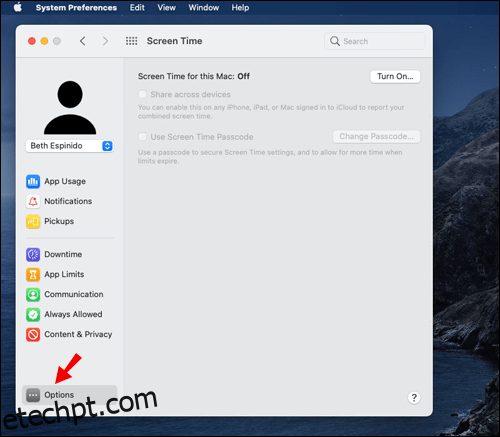
- Clique em “Ativar” no canto superior direito da tela.
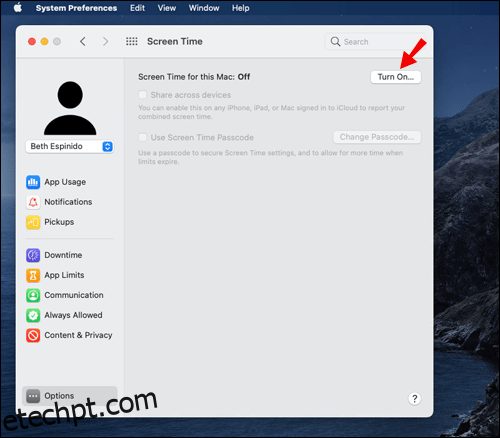
- Escolha “Usar senha do tempo de tela”.
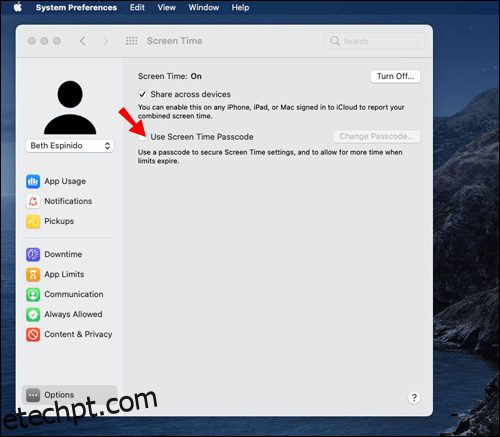
- Retorne às “Configurações de tempo de tela”, clique em “Conteúdo e privacidade” e ative a opção.
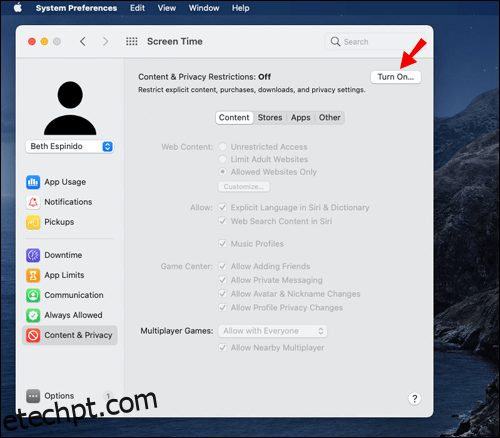
- Selecione “Aplicativos”, localize o Discord e restrinja o acesso. Você precisará inserir sua senha.
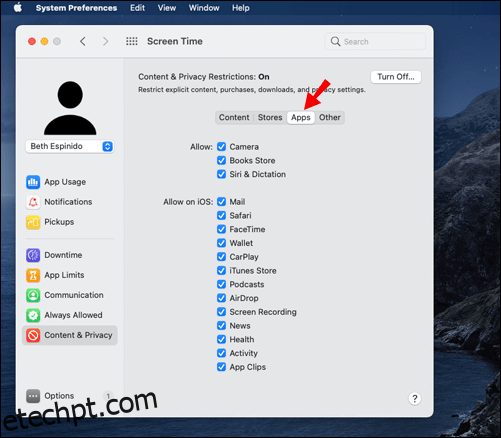
- Para bloquear o Discord no navegador, retorne às “Configurações de conteúdo e privacidade”, selecione “Conteúdo”, adicione o URL do Discord e restrinja-o.
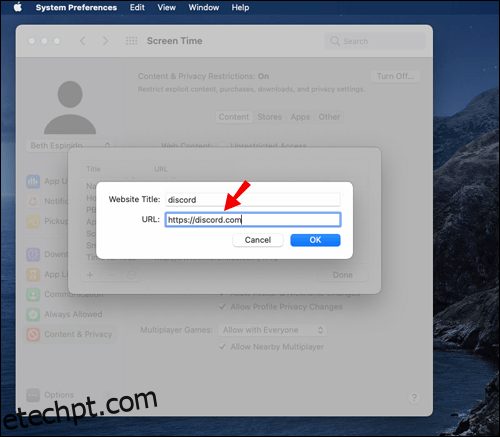
Bloqueando o Discord em um PC Windows
Para usuários do Windows, o processo envolve o uso de um grupo familiar da Microsoft:
- Crie um grupo familiar no site da Microsoft. Crie também uma conta separada para seu filho.
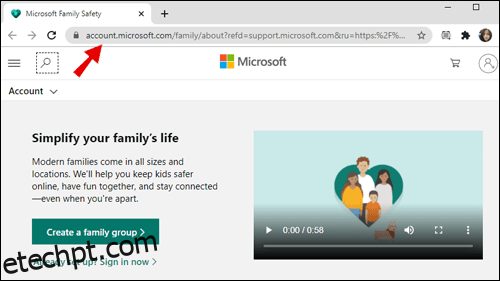
- Faça login na conta de seu filho no dispositivo, configure-a e saia.
- Acesse sua conta da Microsoft.
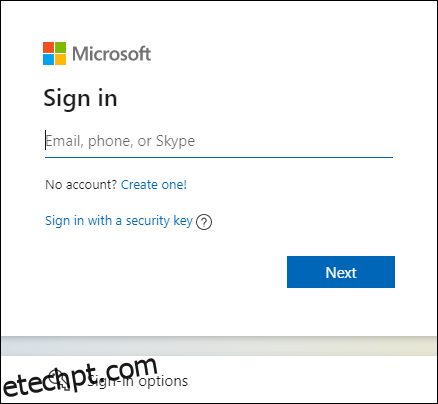
- Vá no menu Iniciar e em “Configurações”.
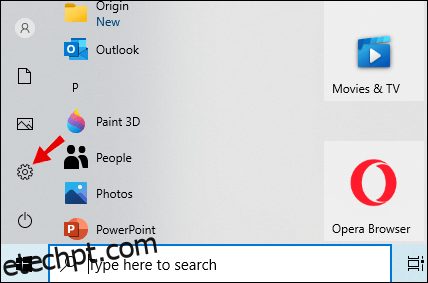
- Clique em “Contas” e selecione “Família e outros usuários” na barra lateral esquerda.
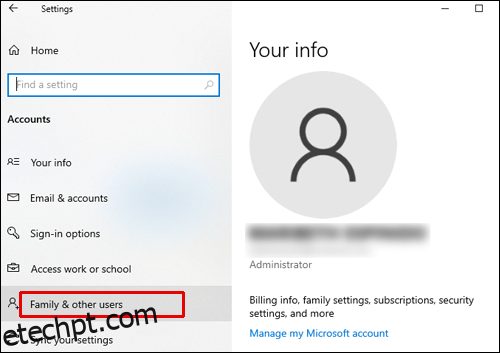
- Encontre a conta de seu filho e clique em “Permitir” abaixo do nome da conta.
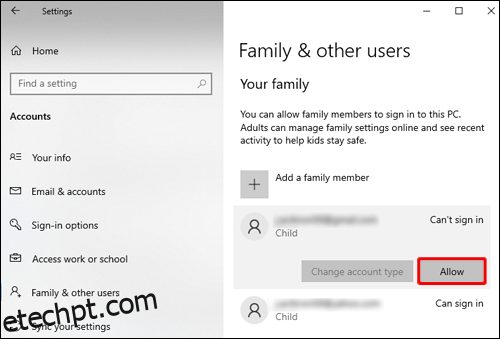
- Volte ao seu grupo familiar no site da Microsoft.
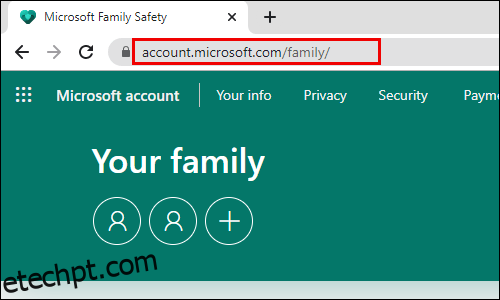
- Selecione a conta de seu filho e navegue até a guia “Limites de aplicativos e jogos”.
- Localize o aplicativo Discord e clique em “Bloquear aplicativo”.
Bloqueando o Discord em um iPhone
O processo em um iPhone é similar ao do Mac, utilizando o Tempo de Uso:
- Abra o aplicativo “Ajustes” e vá para “Tempo de Uso”.
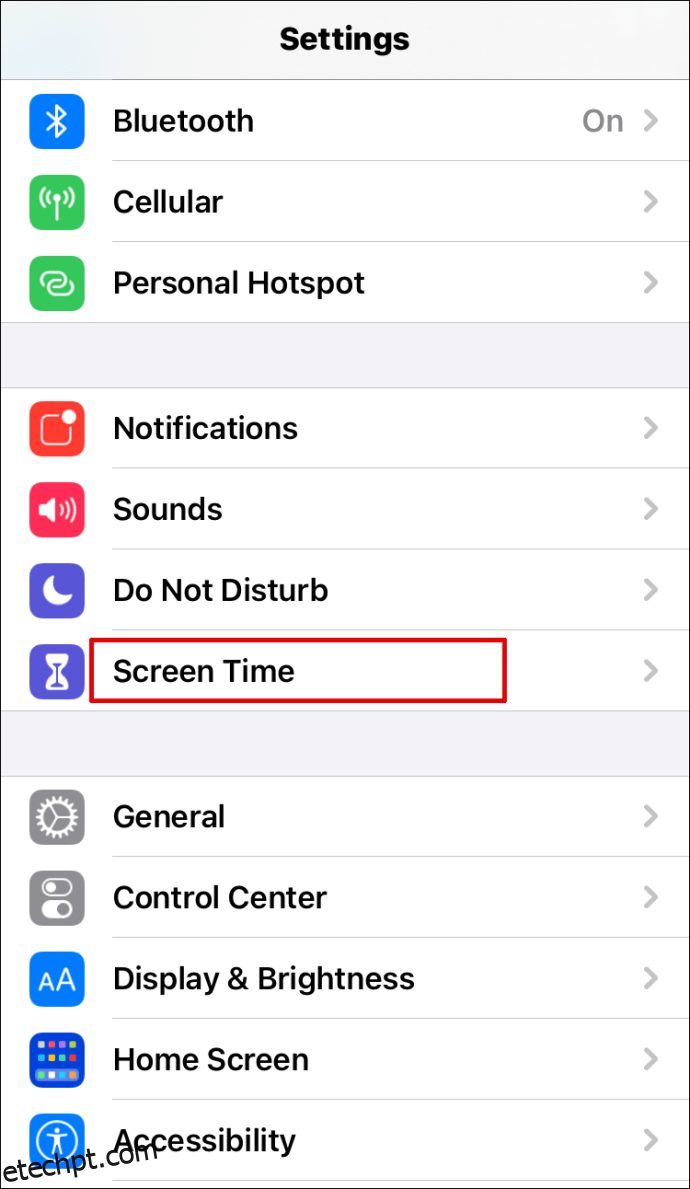
- Selecione “Este é o meu dispositivo” ou “Este é o dispositivo do meu filho”.
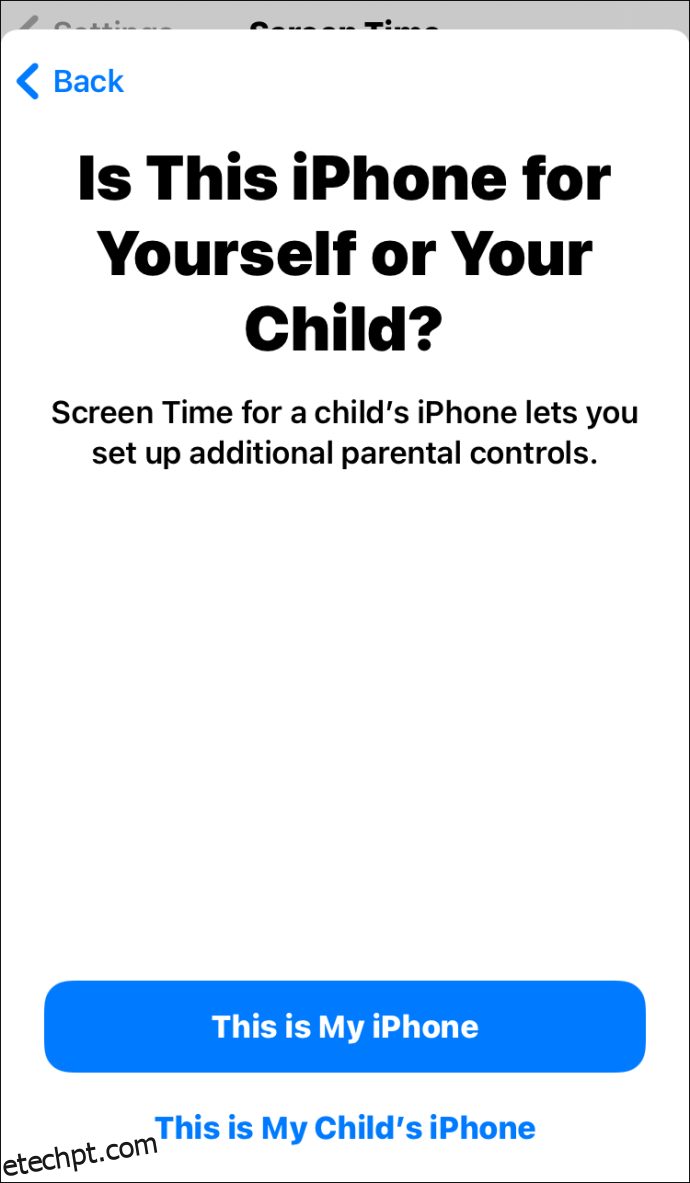
- Se escolher a segunda opção, crie uma nova senha.
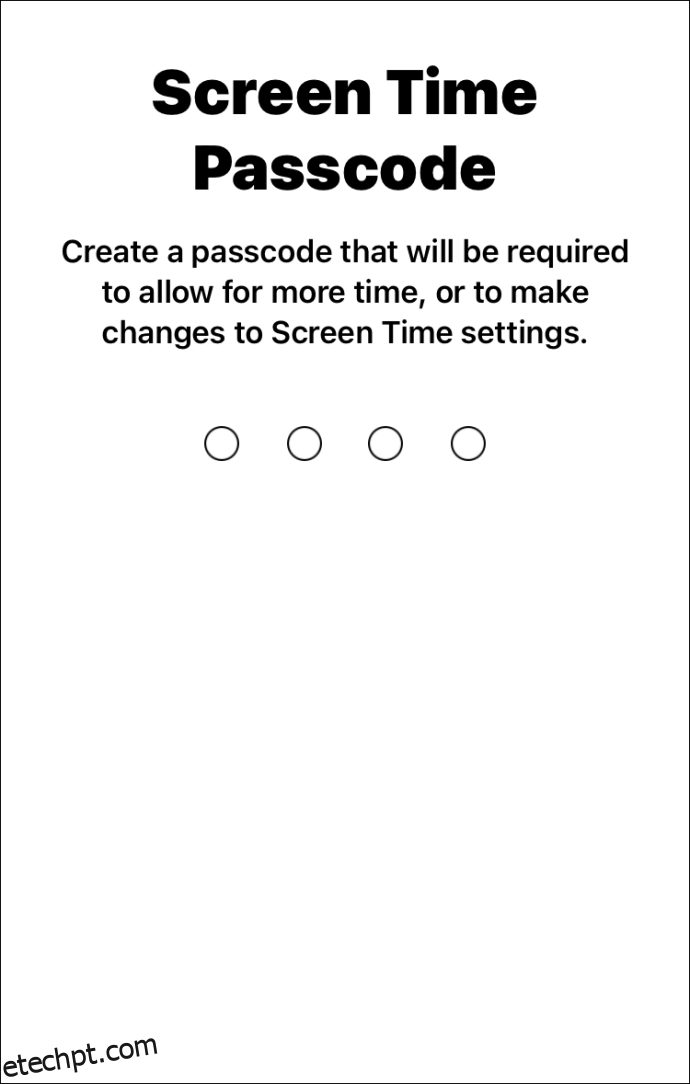
- Toque em “Restrições de Conteúdo e Privacidade” e insira sua senha.
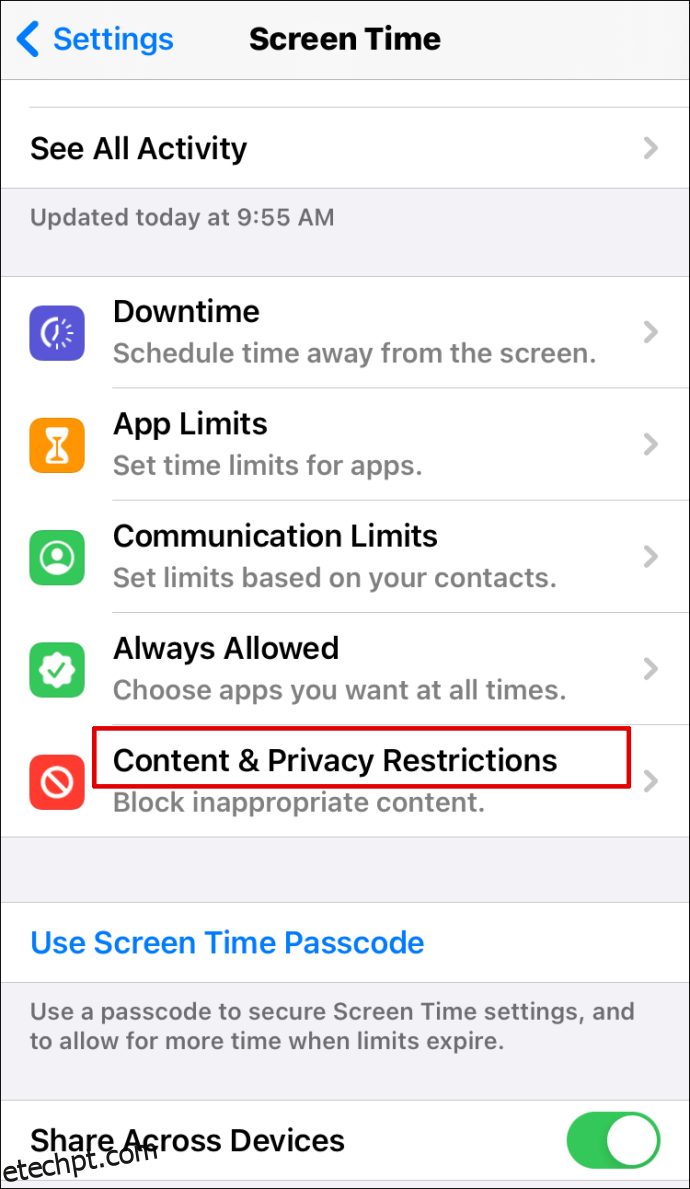
- Ative a opção “Conteúdo e Privacidade”.
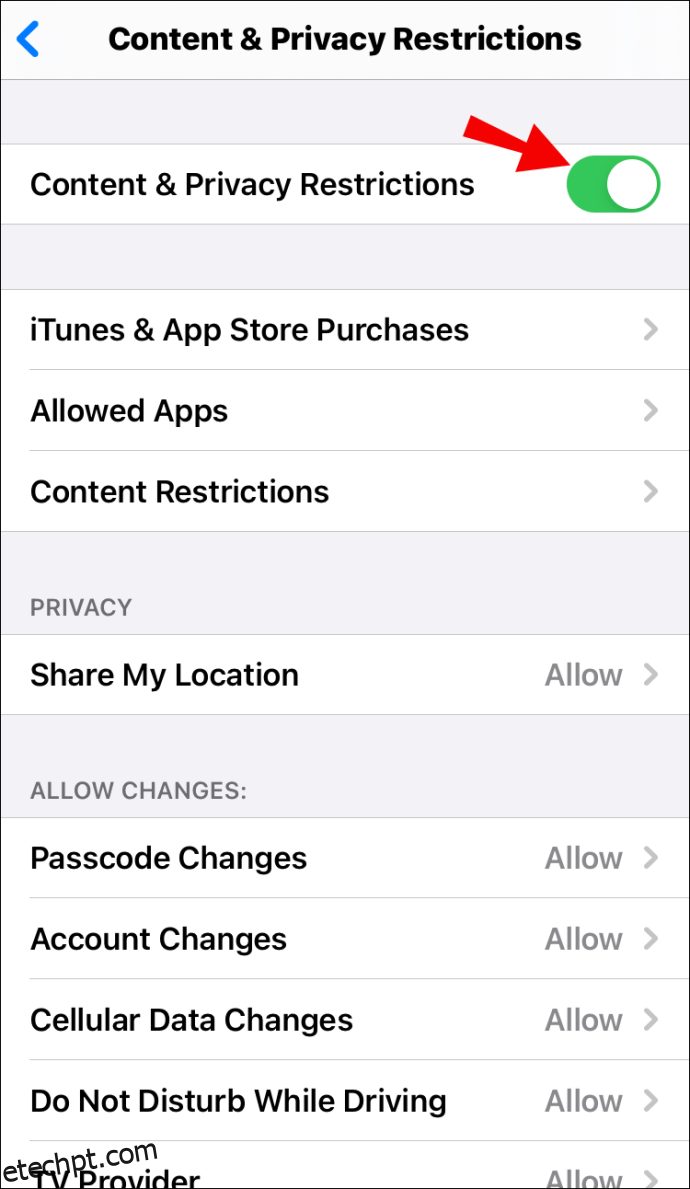
- Toque em “Aplicativos Permitidos”.
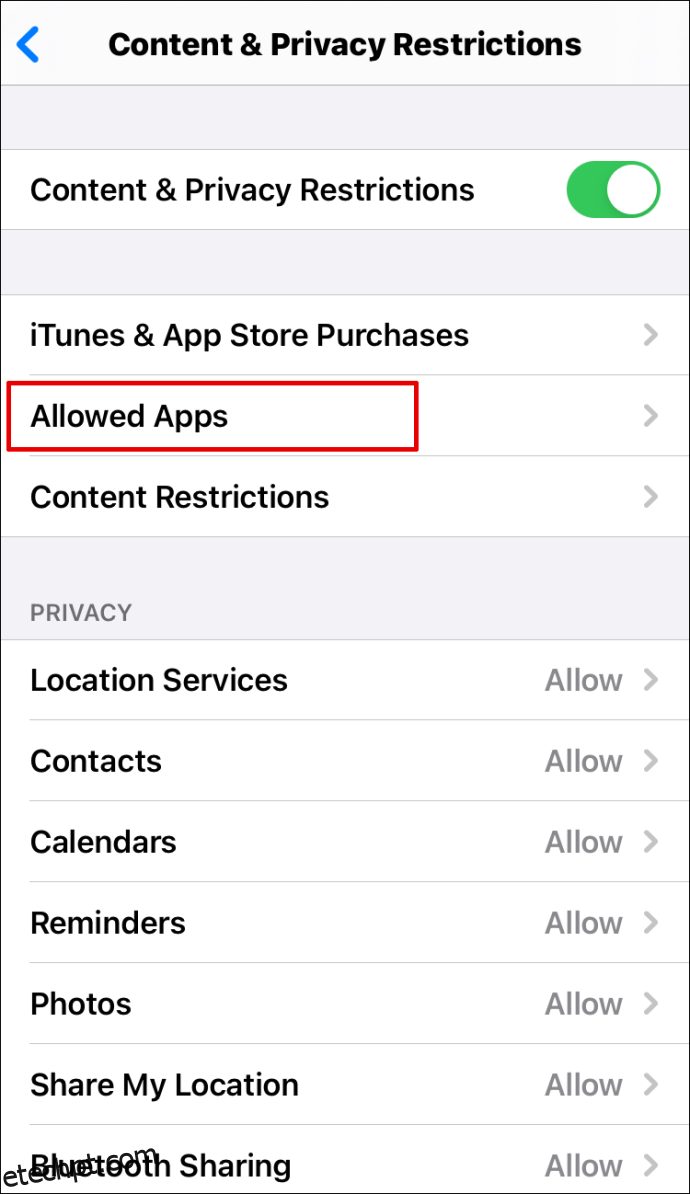
- Localize o Discord e desative a chave ao lado dele.
Bloqueando o Discord em um Dispositivo Android
No Android, você pode impedir que seu filho baixe o Discord através da Play Store:
- Abra o aplicativo Play Store.
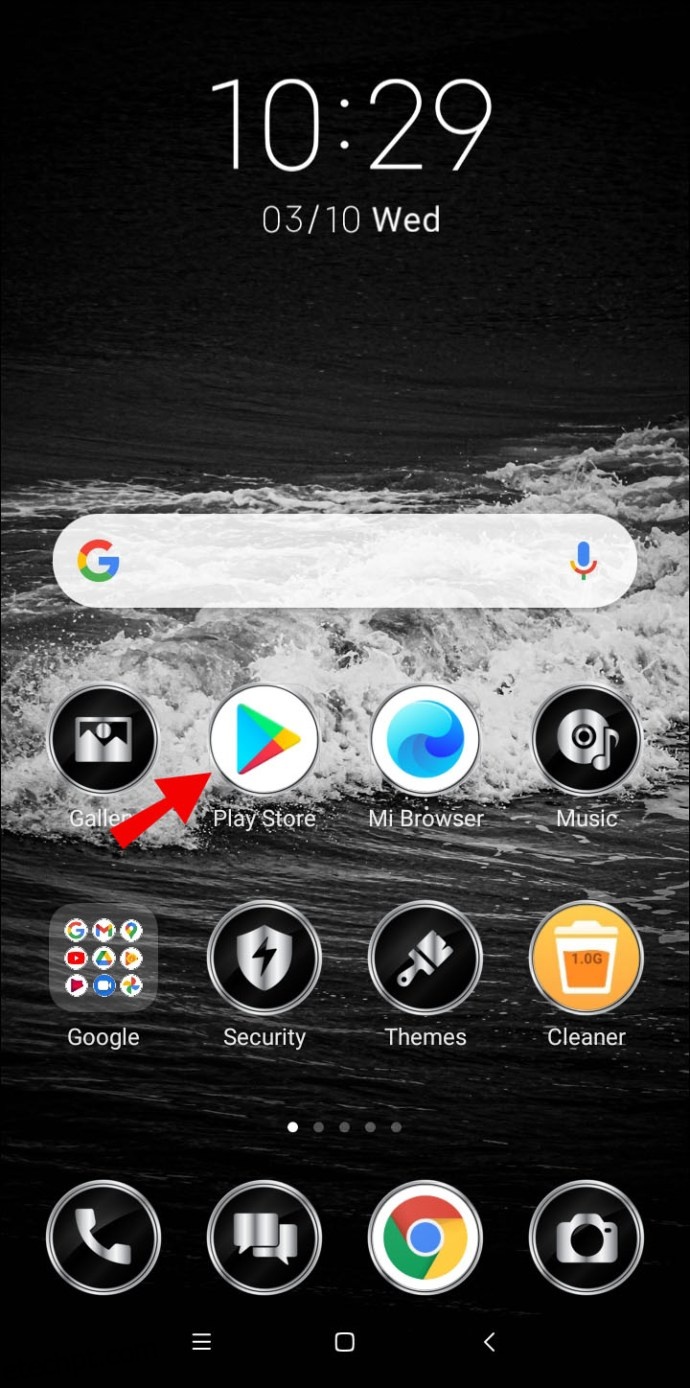
- Toque no ícone de três linhas no canto superior esquerdo da tela.
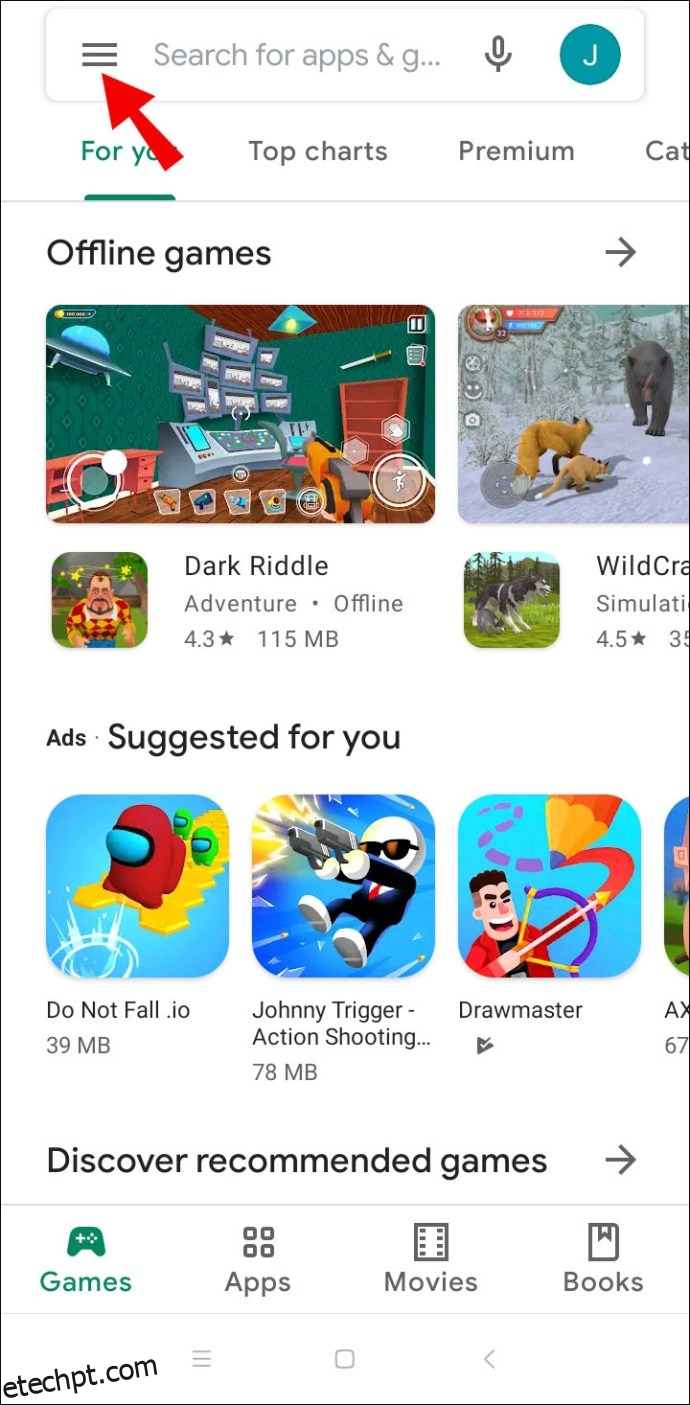
- Toque em “Configurações” e depois em “Controles dos pais”.
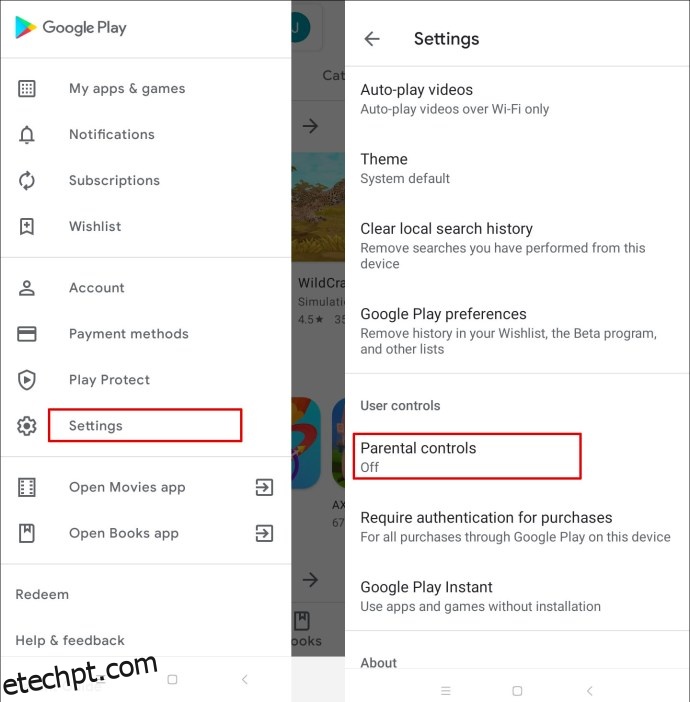
- Ative a opção “Os controles dos pais estão desativados”.
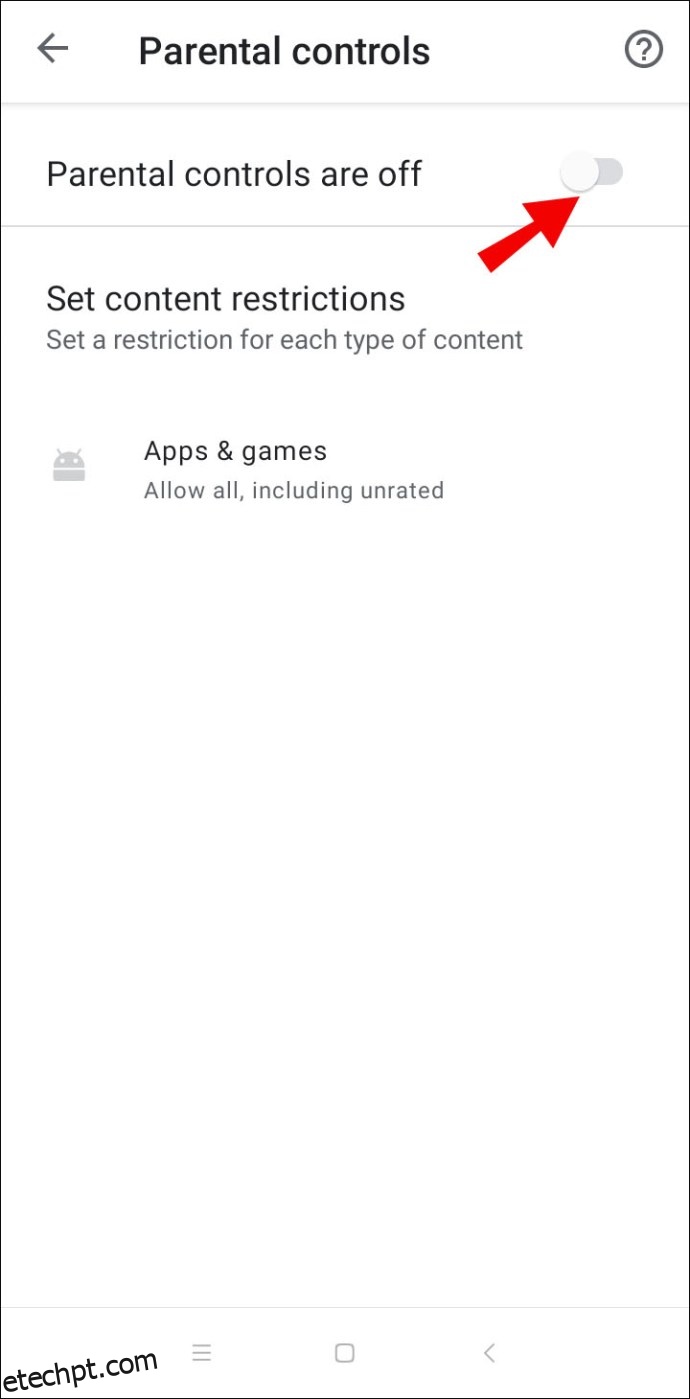
- Defina uma senha e confirme.
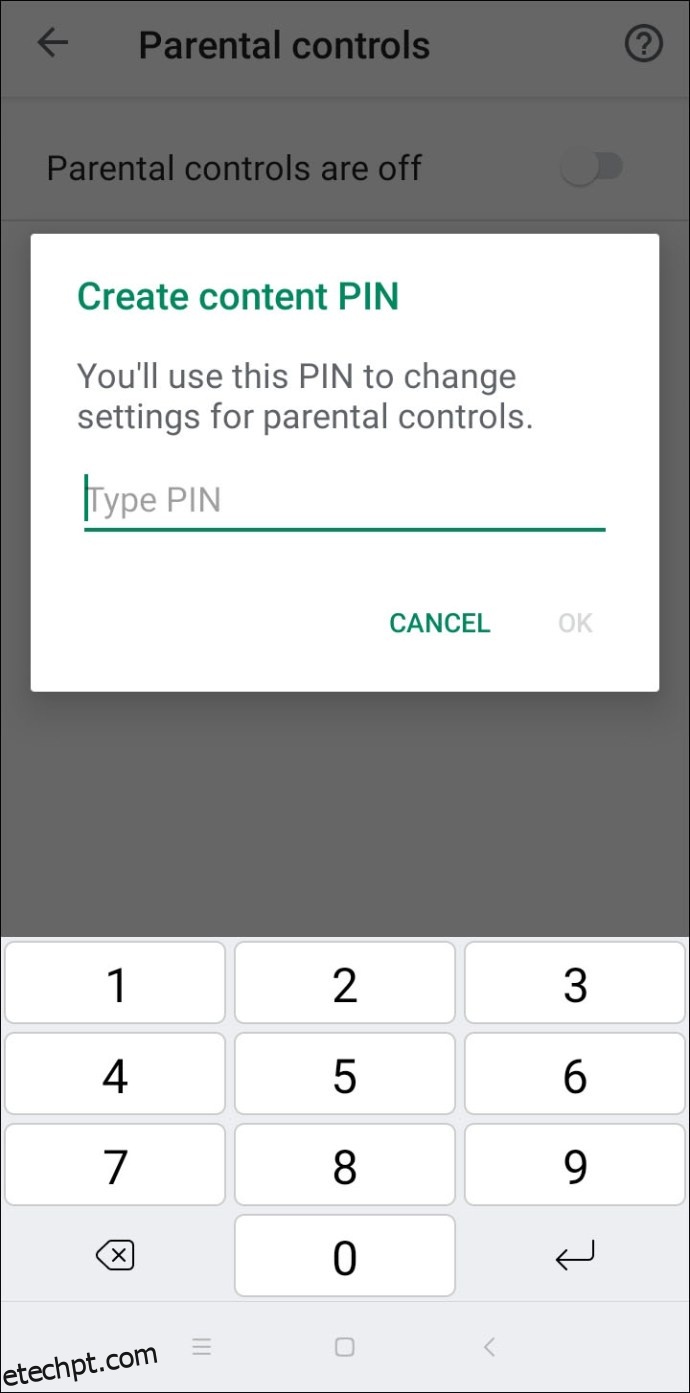
- Escolha uma classificação de “12+” ou menos, pois o Discord tem classificação 13+ na Play Store.
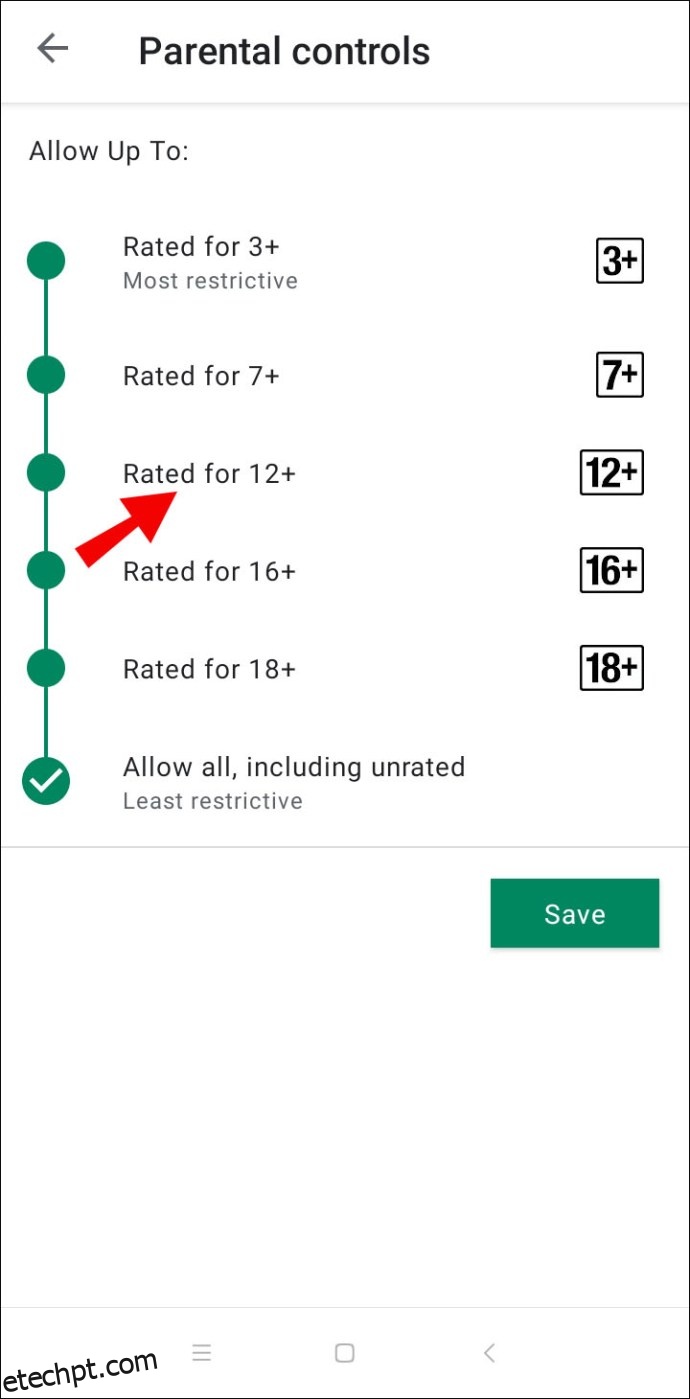
Bloqueando o Discord em um Roteador Netgear
Você pode bloquear o acesso ao Discord no nível do roteador Netgear:
- Abra o navegador em um computador conectado ao roteador.
- Acesse routerlogin.net. Se você não tiver credenciais configuradas, use “admin” como login e “password” como senha.
- Vá para “Filtragem de conteúdo” e depois “Sites bloqueados”.
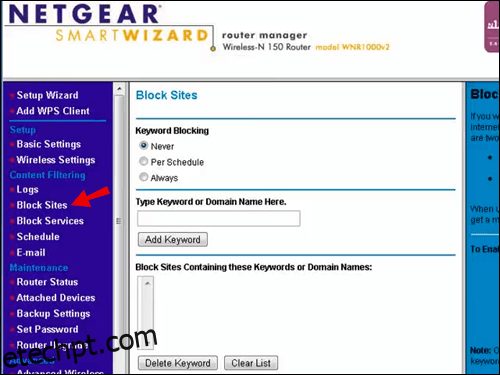
- Escolha “Sempre” para bloquear totalmente o Discord ou “Por agendamento” para horários específicos.
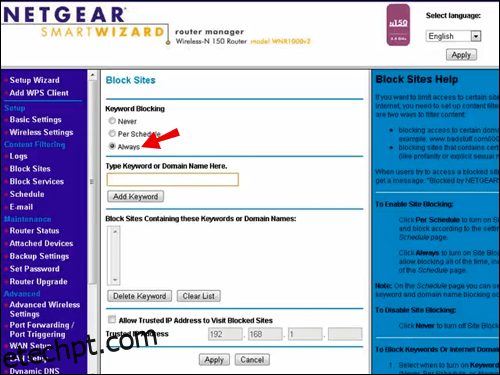
- Adicione o URL do Discord na caixa de texto.
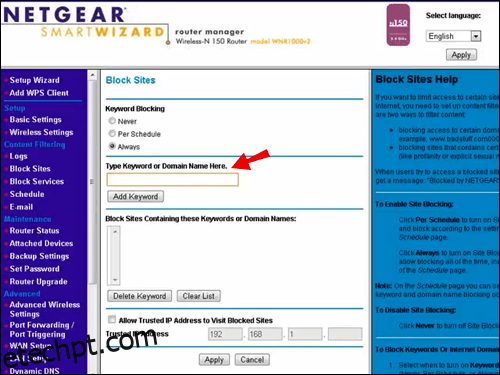
- Clique em “Adicionar palavra-chave” e depois em “Aplicar”.
Como alternativa, você pode usar o aplicativo Orbi:
- Abra o aplicativo Orbi e vá em “Controles dos Pais”.
- Selecione um perfil e toque em “Histórico”.
- Localize o site Discord e deslize da esquerda para a direita para bloqueá-lo.
- Escolha “Definir como filtrado” para bloquear o acesso.
Bloqueando o Discord em um Roteador Xfinity
O roteador Xfinity também permite bloquear sites através de controles parentais:
- Acesse o site da Xfinity.
- Na barra lateral esquerda, escolha “Controle dos Pais”.
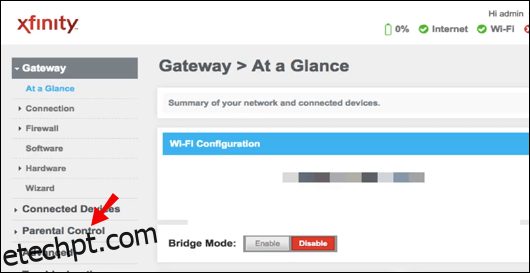
- Selecione “Sites gerenciados” no menu suspenso.
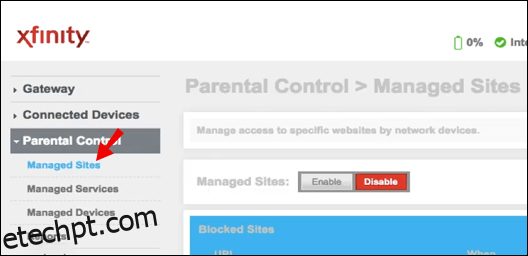
- Clique em “Ativar” e depois em “Adicionar”.
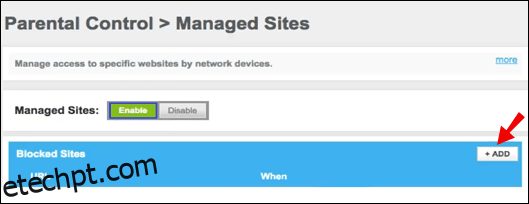
- Insira o URL do Discord e confirme.
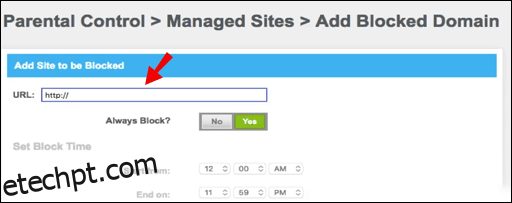
- Opcionalmente, vá em “Dispositivos gerenciados” para limitar o acesso para dispositivos específicos.
- Clique em “Ativar”, “Adicionar” e selecione um dispositivo.
Bloqueando o Discord em um Roteador Asus
Para roteadores Asus, siga estas etapas:
- Acesse o site do roteador Asus.
- Na barra lateral esquerda, selecione “Firewall”.
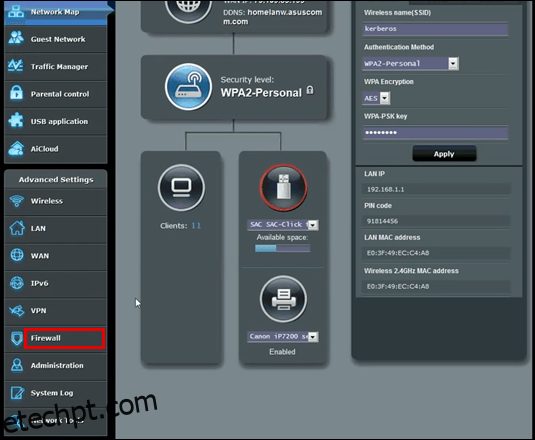
- Vá para a guia “Filtro de URL”.
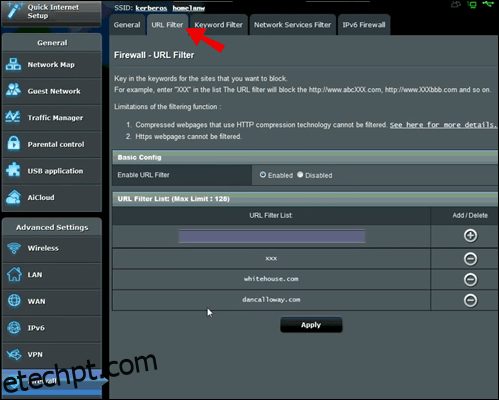
- Cole o URL do Discord na caixa de texto na parte inferior.
- Clique em “Aplicar”.
Bloqueando o Discord no Chrome
Para restringir o acesso ao Discord no Chrome, utilize o Family Link:
- Certifique-se de que seu filho possua uma Conta Google separada.
- Abra o aplicativo Family Link.
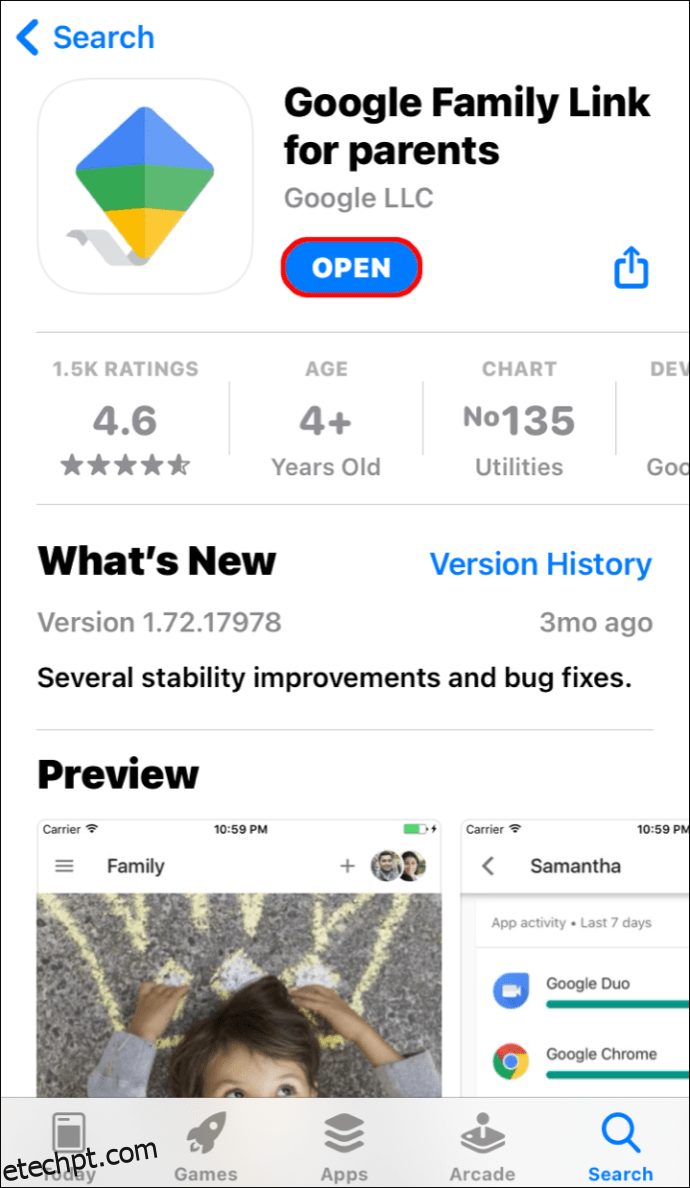
- Clique no perfil de seu filho.
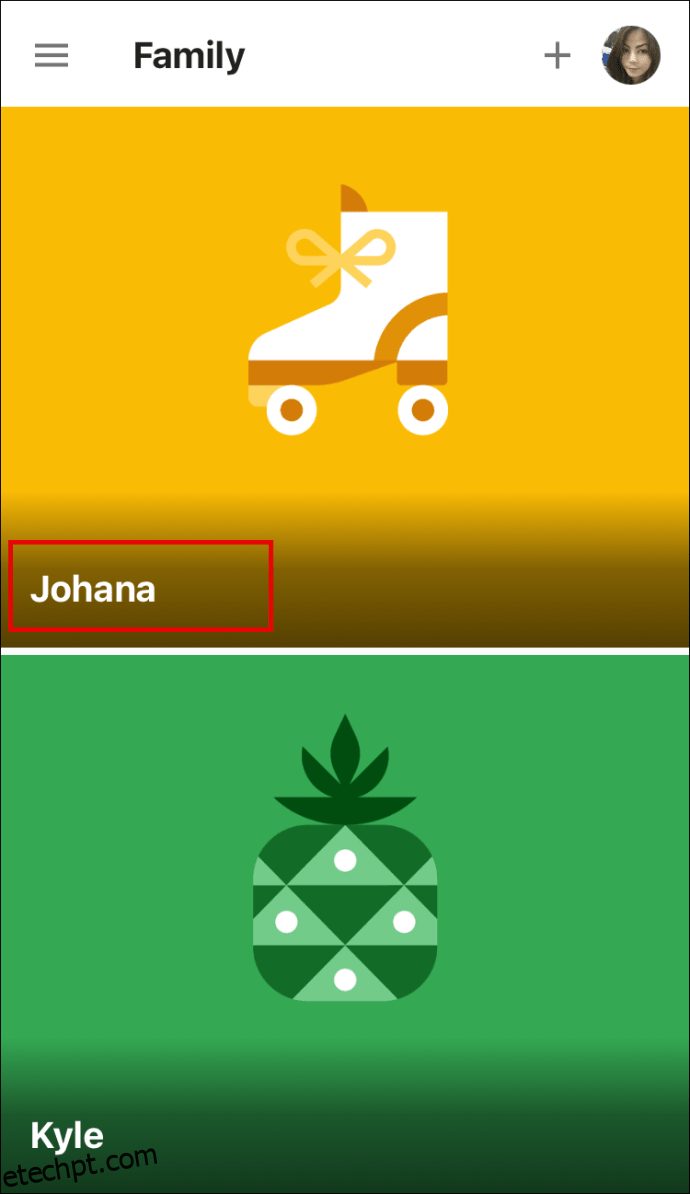
- Vá em “Configurações”, “Gerenciar configurações” e depois “Filtros” no Google Chrome.
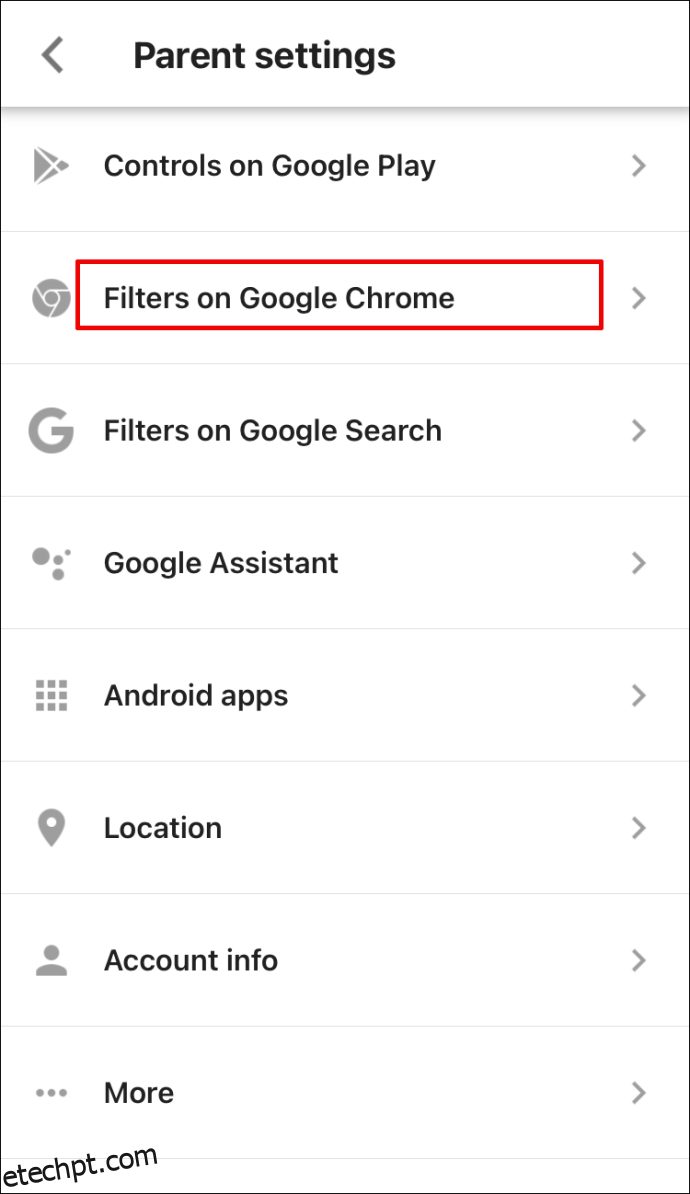
- Clique em “Gerenciar sites” e depois em “Bloqueado”.
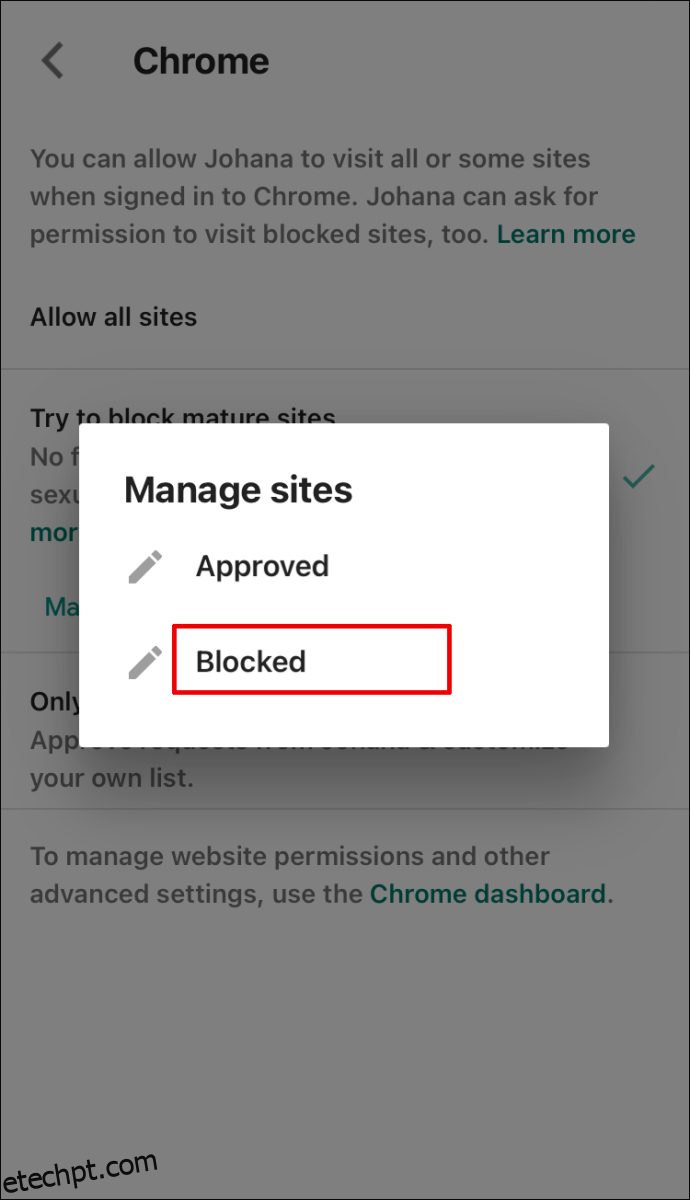
- Clique no ícone de adição no canto inferior direito.
- Insira o URL do Discord e feche a janela.
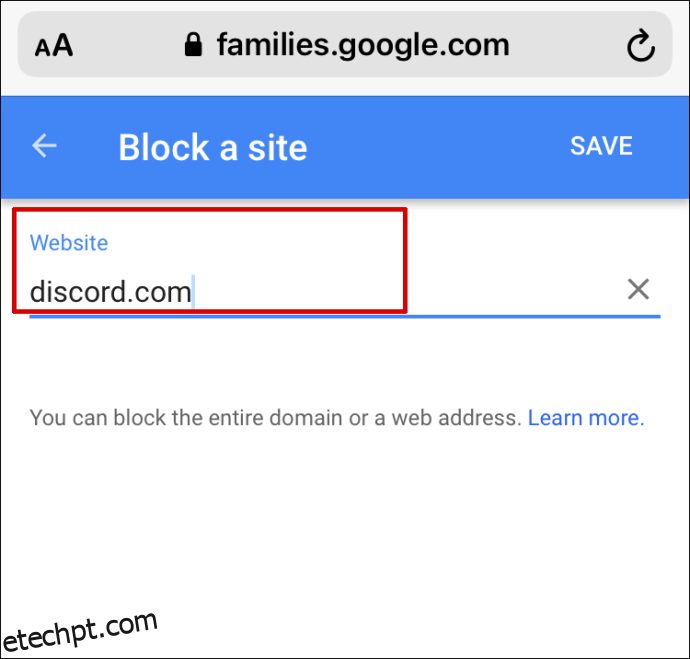
Lembre-se que as restrições do Family Link não funcionarão em iPhones ou iPads. Nesses casos, use o Tempo de Uso.
Bloqueando o Áudio do Discord no OBS
Para silenciar o áudio do Discord no OBS:
- Abra o OBS.
- Vá para o “Painel de Fontes”.

- Selecione “Captura de saída de áudio”.
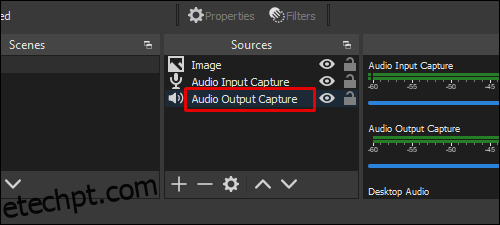
- Localize a guia “Dispositivo” e selecione o dispositivo que você usa para transmitir no Discord.
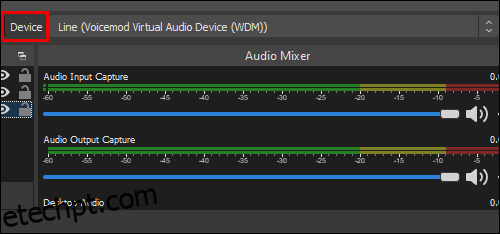
- Clique em “Excluir”.
Gerenciando o Acesso ao Discord
Com este guia, você tem agora as ferramentas necessárias para bloquear o Discord em diversos dispositivos. O controle parental é uma solução valiosa para gerenciar o acesso de seu filho a diferentes conteúdos. Em vez de restringir completamente o acesso, você pode considerar definir limites de tempo para que seu filho use o aplicativo de maneira controlada e balanceada.
Qual é a sua opinião sobre o uso do Discord por crianças? Compartilhe suas reflexões na seção de comentários abaixo.